Co to jest plik EPS? Jak przeglądać i edytować plik EPS w systemie Windows 11/10?
Ten post mówi o tym, co to jest plik EPS(what is an EPS file) i jak wyświetlać i edytować pliki EPS na komputerze z (EPS)Windows 11/10 . EPS oznacza Encapsulated PostScript ; jest to format grafiki wektorowej, który zawiera rysunki, projekty, układy, tekst i więcej treści graficznych. Został opracowany przez firmę Adobe Systems i został wydany w 1992 roku. EPS jest dość popularnym formatem graficznym wśród grafików do zapisywania swoich prac.
Chociaż EPS jest znanym formatem plików graficznych, nie jest tak powszechnie obsługiwany przez programy typu freeware jak JPG lub PNG . Jeśli zastanawiasz się, jak bezpłatnie przeglądać lub edytować pliki EPS w (EPS)Windows 11/10 , oto kompletny przewodnik dla Ciebie. W tym artykule omówimy różne darmowe programy do przeglądania i edycji obrazów EPS w (EPS)Windows 11/10 .
Jak mogę otwierać i przeglądać pliki EPS w (EPS)Windows 11/10 ?
Możesz przeglądać pliki EPS w (EPS)Windows 11/10 za pomocą bezpłatnego oprogramowania innej firmy. Jeśli chcesz używać dedykowanego oprogramowania do przeglądania obrazów EPS , możesz wypróbować EPS Viewer . Jest bezpłatny i służy głównie do przeglądania plików EPS . Możesz go pobrać ze strony epsviewer.org . Możesz też użyć narzędzia FreeViewer EPS Viewer(EPS Viewer Tool) , aby otworzyć obrazy PES w (PES)Windows 11/10 . Inne bezpłatne programy, które umożliwiają otwieranie i przeglądanie obrazu EPS na komputerze z (EPS)Windows 11/10 , to:
- KORDONEK,
- IrfanWidok,
- XnViewMP,
- Przeglądarka obrazów FastStone
i kilka innych przeglądarek obrazów(image viewers) .
Jakiego oprogramowania potrzebuję do edycji pliku EPS ?
Teraz, jeśli chcesz edytować pliki EPS , jak to zrobić? Cóż, możesz użyć Adobe Photoshop do edycji plików EPS w (EPS)Windows 11/10 . Jest to jednak program płatny. Jeśli więc szukasz darmowego oprogramowania do edycji plików EPS , ten artykuł ci pomoże. Wspomnimy tutaj o wielu darmowych programach, które umożliwiają edycję plików EPS w (EPS)Windows 11/10 za darmo. Sprawdź!
Jak edytować pliki EPS w (EPS)Windows 11/10 ?
Oto metody, za pomocą których można przeglądać i edytować pliki EPS na komputerze z systemem Windows 11/10:
- Edytuj pliki EPS w GIMP.
- Przeglądaj i edytuj pliki dit EPS w (EPS)Paint.NET za pomocą zewnętrznej wtyczki.
- Użyj XnView MP do edycji obrazów EPS.
- Użyj IrfanView do edycji obrazu EPS.
Omówmy szczegółowo powyższe metody!
1] Edytuj pliki EPS w GIMP
Możesz użyć GIMP do przeglądania i edycji plików EPS w (EPS)Windows 11/10 . GIMP jest dość znanym edytorem grafiki wektorowej i jest popularny wśród grafików. Jest całkowicie darmowy i open source. Możesz w nim importować i przeglądać pliki EPS . Możesz także edytować obrazy EPS , a następnie zapisywać je w ich rodzimym lub innym formacie graficznym. Nie tylko to, możesz również stworzyć nową grafikę w formacie EPS za jej pomocą. (EPS)Sprawdźmy jak.
Jak edytować plik EPS w GIMP:
Oto główne kroki, aby edytować plik EPS w (EPS)GIMP w Windows 11/10 :
- Pobierz i zainstaluj GIMP na swoim komputerze.
- Uruchom GIMP-a.
- Zaimportuj obraz EPS.
- Przeglądaj i modyfikuj obraz za pomocą różnych narzędzi edycyjnych.
- Zapisz obraz w jego oryginalnym formacie lub wyeksportuj go do innego formatu obrazu.
Omówmy teraz szczegółowo powyższe kroki!
Po pierwsze, musisz zainstalować GIMP na swoim komputerze, więc pobierz go z jego oficjalnej strony internetowej, a następnie zainstaluj. Uruchom oprogramowanie, aby z niego korzystać.
Teraz przejdź do menu Plik(File) i użyj funkcji Otwórz, aby zaimportować do niego plik EPS . Będziesz wtedy mógł wyświetlić w nim źródłowy obraz EPS . Umożliwia otwieranie wielu obrazów EPS , ponieważ ma interfejs wielu kart.
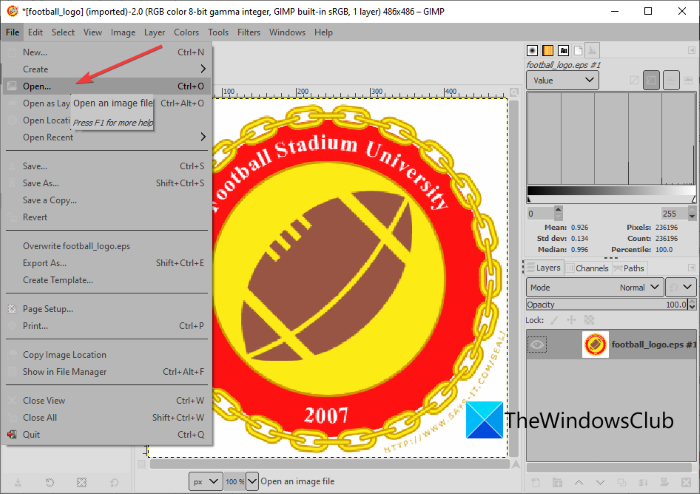
Następnie możesz edytować pliki EPS za pomocą dostępnych narzędzi, takich jak przycinanie, odwracanie, obracanie, zmiana rozmiaru(crop, flip, rotate, change the size) , dodawanie znaku wodnego, dodawanie tekstu, rysowanie projektów za pomocą narzędzi malarskich, edycja profilu kolorów, stosowanie filtrów i efektów, rozmycie obrazu, dodawanie szum do obrazu itp. Możesz także zarysować tekst(outline a text) , dodać efekt neonu do tekstu(add a neon effect to text) i zrobić znacznie więcej w GIMP-ie.
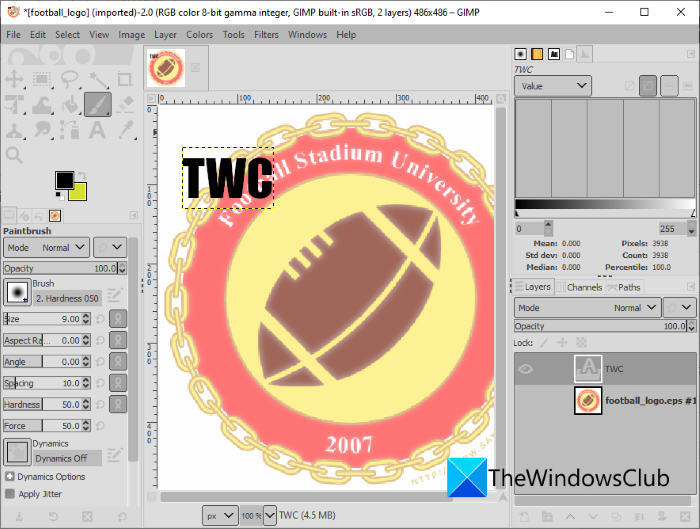
Po zakończeniu edycji pliku EPS można użyć opcji File > Overwrite , aby zapisać edytowany obraz w jego oryginalnym pliku EPS . Jeśli chcesz przekonwertować edytowany obraz EZPS na inny format obrazu, użyj opcji File > Export As .
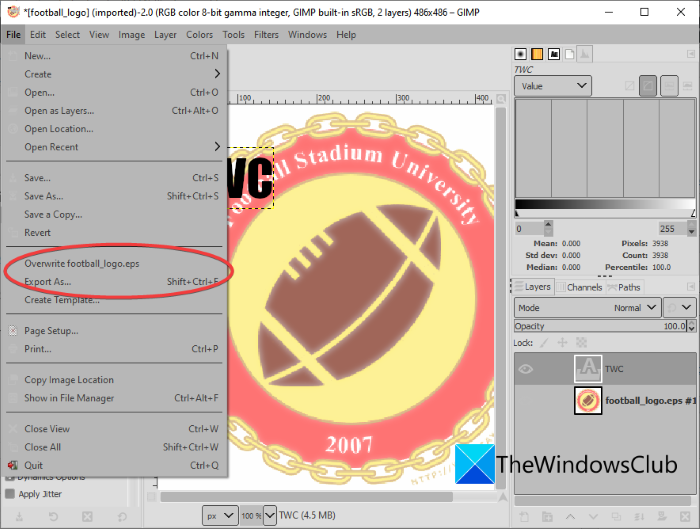
GIMP to świetny program do edycji obrazów EPS , ponieważ pozwala wyeksportować edytowany obraz w jego natywnym formacie, w przeciwieństwie do innych darmowych programów wymienionych w tym artykule.
Przeczytaj: (Read:) Jak wsadowo zmieniać rozmiar obrazów w GIMP(How to Batch Resize Images in GIMP)
2] Przeglądaj(View) i edytuj(Edit EPS) pliki EPS w Paint.NET za pomocą zewnętrznej wtyczki
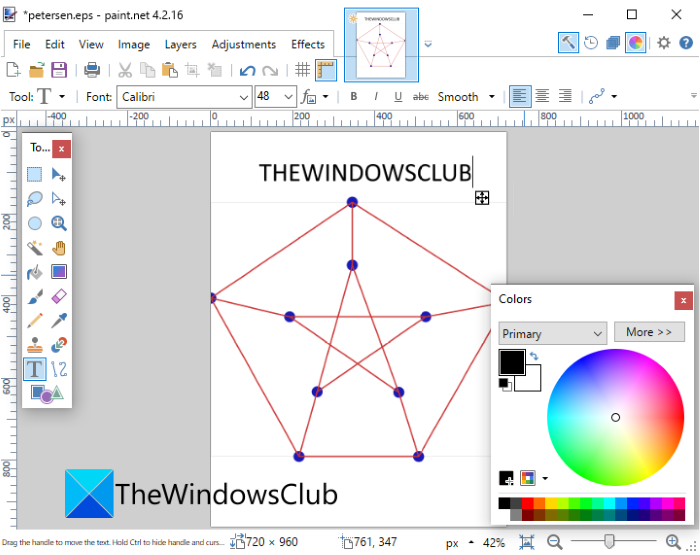
Możesz użyć Paint.NET do edycji plików EPS w (EPS)Windows 11/10 . Na początek chciałbym wspomnieć, że Paint.NET nie obsługuje natywnie formatu EPS . Dlatego(Hence) , aby móc importować, przeglądać i edytować w nim obraz EPS , będziesz musiał użyć zewnętrznej wtyczki. Przyjrzyjmy się wtyczce i krokom otwierania, przeglądania i edycji obrazów EPS w (EPS)Paint.NET .
Jak otwierać i edytować pliki EPS w (EPS)Paint.NET :
Oto podstawowe kroki edycji pliku EPS w Paint.NET :
- Pobierz i zainstaluj Paint.NET.
- Pobierz i zainstaluj Ghostscript.
- Pobierz wtyczkę PostScript FileType(Download PostScript FileType Plugin) .
- Skonfiguruj wtyczkę za pomocą Paint.NET .
- Uruchom aplikację Paint.NET.
- Otwórz plik EPS.
- Edytuj obraz EPS.
- Zapisz obraz w obsługiwanym formacie.
Omówmy teraz szczegółowo powyższe kroki!
Po pierwsze, upewnij się, że masz zainstalowany Paint.NET w (Paint.NET)Windows 11/10 . Ponadto musisz mieć zainstalowany Ghostscript na swoim komputerze, aby móc pracować z obrazami EPS w (EPS)Paint.NET . Możesz go pobrać stąd(from here) .
Następnie musisz pobrać wtyczkę Paint.NET o nazwie „PostScript” FileType Plugin . Ta wtyczka służy głównie do importowania, przeglądania i edycji plików EPS , PS i AI w Paint.NET .
Po pobraniu powyższej wtyczki rozpakuj folder ZIP(extract the ZIP folder) . Otwórz rozpakowany folder, a następnie wykonaj następujące czynności:
- Skopiuj pliki ImPS,EPS,AI.Open.FileType.dll( ImPS,EPS,AI.Open.FileType.dll) i ImPS,EPS,AI.Open.FileType.dlc i wklej je do folderu C:Program Files\Paint.Net\FileTypes .
- Skopiuj pliki OptionBasedLibrary v0.6.dlc(OptionBasedLibrary v0.6.dlc) i OptionBasedLibrary v0.6.dll i wklej je do folderu C: Program Files\Paint.Net\ .
Teraz uruchom oprogramowanie Paint.NET , a następnie zaimportuj obraz EPS za pomocą opcji File > Open . Będziesz teraz mógł zobaczyć w nim obraz EPS .
Aby dokonać edycji obrazu, możesz użyć dostępnych narzędzi, takich jak zmiana rozmiaru, obracanie, odwracanie, opcje dopasowania kolorów, efekty rozmycia, efekty artystyczne, efekt szumu, efekt zniekształcenia itp. Jeśli chcesz, możesz również tworzyć projekty na obraz za pomocą dostępnych narzędzi do rysowania, takich jak prostokąt, strzałka, okrąg, linia, długopis, pędzel, wiadro z farbą, tekst i inne.
Po edycji obrazu EPS możesz zapisać edytowany obraz. Pamiętaj, że nie możesz zapisać obrazu w formacie EPS , ponieważ nie obsługuje on EPS jako formatu wyjściowego. Tak więc będziesz musiał zapisać edytowane obrazy EPS w formatach takich jak (EPS)PNG , BMP , JPG , GIF , TIFF , itp.
Jeśli jesteś zwykłym użytkownikiem Paint.NET , możesz zainstalować tę prostą wtyczkę, aby otwierać, przeglądać i edytować w niej obrazy EPS .
Przeczytaj: (Read:) Jak podzielić obraz w Paint.NET(How to Split an Image in Paint.NET)
3] Użyj XnView MP(Use XnView MP) do importowania, przeglądania i edycji obrazu EPS
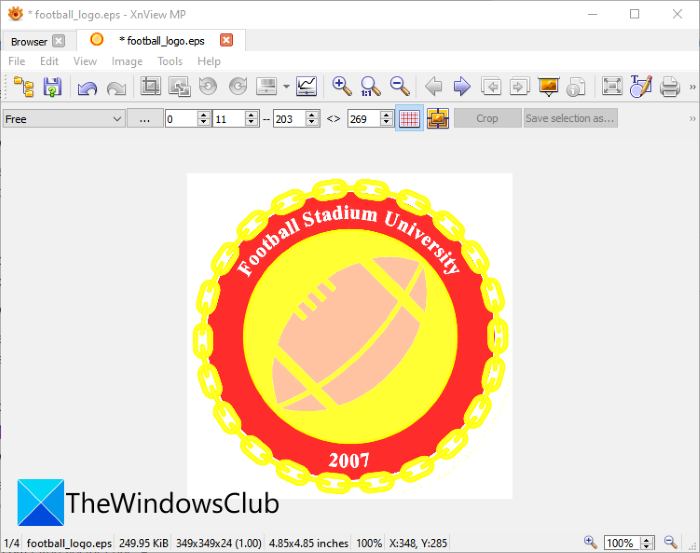
XnView MP to darmowa przeglądarka obrazów, której można używać do przeglądania oraz edycji pliku obrazu EPS . Za jego pomocą możesz edytować istniejącą grafikę EPS , a oto kroki, aby edytować obraz EPS :
- Pobierz i zainstaluj XnView MP.
- Uruchom oprogramowanie.
- Przeglądaj(Browse) i wybierz źródłowy obraz EPS .
- Edytuj obraz zgodnie z wymaganiami.
- Zapisz edytowany obraz w innym formacie.
Po prostu(Simply) pobierz i zainstaluj XnView MP , a następnie uruchom go na swoim komputerze. Następnie przeglądaj obrazy EPS za pomocą wbudowanego eksploratora plików, a następnie wybierz i kliknij dwukrotnie obraz EPS , który chcesz edytować.
Obraz otworzy się w nowej karcie, w której będziesz mógł edytować obraz. Do wprowadzania zmian można używać narzędzi, takich jak przycinanie, zmiana rozmiaru, obracanie, poprawianie kolorów, dostosowywanie krzywych kolorów i nie tylko. Udostępnia również funkcję Znajdź ,(Draw) która umożliwia wstawianie tekstu, znaku wodnego, linii, prostokąta i koła do obrazu EPS .
Ostateczny obraz można zapisać w kilku innych formatach, takich jak PS, EMF , JPG , PNG , BMP , GIF , ICO , i niektórych innych formatach graficznych. Nie obsługuje EPS jako formatu wyjściowego, więc nie będziesz mógł zapisać edytowanego pliku EPS w jego natywnym formacie.
Zobacz: (See:) Jak otworzyć pliki RW2 w systemie Windows.(How to open RW2 files in Windows.)
4] Użyj IrfanView do edycji obrazów EPS

Inną opcją przeglądania i edycji obrazów EPS jest (EPS)IrfanView . Jest to oprogramowanie do przeglądania i edycji obrazów, które obsługuje również format EPS . Możesz otwierać, przeglądać, a następnie edytować obrazy EPS . Jednak edytowanego obrazu EPS nie można zapisać w formacie natywnym. Edytowany obraz EPS(EPS) można jednak zapisać w innych formatach, w tym PNG , JPG , GIF , BMP , TIFF , PDF i innych formatach.
Jego funkcje edycji są dostępne z menu Obraz( Image) . Znajdziesz w nim wiele przydatnych opcji edycji obrazu. Niektóre z tych funkcji obejmują obracanie w lewo, obracanie w prawo, zmianę rozmiaru, dodawanie tekstu, dodawanie obramowania/ramki, dodawanie sześciokąta/gwiazdy/serca, konwersja do skali szarości, automatyczne dostosowywanie kolorów, korekcja kolorów, wyostrzanie, usuwanie efektu czerwonych oczu, efekty i trochę więcej. Korzystając ze wszystkich tych funkcji, możesz edytować obraz EPS w (EPS)IrfanView .
Po zakończeniu edycji obrazu EPS przejdź do menu (EPS)Plik(File) i kliknij opcję Zapisz jako(Save As) i wybierz żądany format wyjściowy, aby zapisać obraz EPS .
Przeczytaj: (Read:) Jak sprawdzić i zmienić DPI obrazu w IrfanView.(How to Check and Change Image DPI in IrfanView.)
Otóż to!
Related posts
Co to jest plik Windows.edb w systemie Windows 11/10?
Co to jest plik PLS? Jak stworzyć plik PLS w Windows 11/10?
Co to jest plik PPS? Jak przekonwertować PPS na PDF w Windows 11/10?
Jak rozpakować, otworzyć lub rozpakować TAR.GZ, TGZ lub GZ. Pliki w systemie Windows 11/10
Co to jest plik LRC? Jak stworzyć plik LRC w Windows 11/10?
Najlepsze bezpłatne oprogramowanie do uniwersalnej przeglądarki plików dla systemu Windows 11/10
Edytuj pliki DWG za pomocą tego bezpłatnego oprogramowania DWG Editor dla systemu Windows 11/10
Jak uruchomić wiele programów za pomocą jednego skrótu w systemie Windows 11/10?
Jak defragmentować dysk twardy za pomocą pliku wsadowego w systemie Windows 11/10?
Najlepsze darmowe oprogramowanie do kompresji plików dla systemu Windows 11/10
Co to jest plik PES? Jak otworzyć i wyświetlić plik PES w systemie Windows 11/10?
Czy usuwanie pustych folderów lub plików zerowych w systemie Windows 11/10 jest bezpieczne?
Jak zmienić nazwy plików lub folderów w systemie Windows 11/10?
Różne sposoby usuwania plików tymczasowych w systemie Windows 11/10
Usuń pliki tymczasowe za pomocą narzędzia do czyszczenia dysku w systemie Windows 11/10
Jak edytować lub dodawać metadane do plików zdjęć i wideo w systemie Windows 11/10
Jak usunąć pliki i foldery w systemie Windows 11/10?
Jak zmienić uprawnienia do plików i folderów w systemie Windows 11/10?
Co to jest plik FIT? Jak wyświetlić i przekonwertować w systemie Windows 11/10?
Jak wyłączyć powiadomienia o udostępnionych plikach OneDrive w systemie Windows 11/10?
